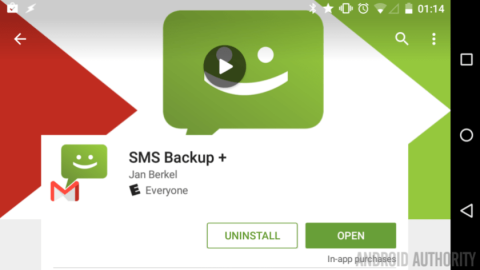Можете да архивирате всичко в услуга за съхранение в облак. При текстовите съобщения обаче, когато извършите нулиране на фабричните настройки или смените слушалките, съобщенията ще бъдат напълно загубени.
Ако обаче искате да архивирате SMS съобщения, можете да използвате SMS Backup+ или Tasker.
1. Използвайте SMS Backup+, за да съхранявате вашите съобщения „безопасно“

Ако не искате да загубите важни съобщения на устройството си с Android, най-добрият начин е редовно да архивирате вашите SMS съобщения.
Най-лесният начин да архивирате вашите съобщения е да използвате SMS Backup+. SMS Backup+ не само архивира SMS съобщенията, но също така архивира MMS съобщенията, както и регистъра на обажданията.
Ако използвате Google Hangouts, можете да търсите етикет, наречен „SMS“ в Gmail, всичките ви съобщения се съхраняват сигурно там.

Изтеглете SMS Backup+ на вашето устройство и инсталирайте тук .
Стъпките за инсталиране на SMS Backup+ са доста прости. За да инсталирате SMS Backup+, следвайте стъпките по-долу:
1. Свържете се с вашия Gmail акаунт. SMS Backup+ използва OAuth като други приложения, така че можете да блокирате достъпа по всяко време в настройките на акаунта в Google на уебсайта.
2. Щракнете върху Свързване.
3. Изберете своя акаунт в Google.
4. Изберете да архивирате всичките си съобщения или всички съобщения в момента на вашето устройство или да архивирате само получените съобщения.

Всички съобщения, които архивирате, ще се съхраняват на етикет, наречен SMS в Gmail. Ако обаче искате да персонализирате допълнително, следвайте стъпките по-долу:
Изберете съобщения за архивиране:
1. Достъп до Разширени настройки.
2. Изберете Настройки за архивиране.
3. Изберете формата на съобщението (SMS или MMS), който искате да архивирате в Gmail.
4. Освен това можете да щракнете върху SMS, за да промените името на етикета, който сте създали в акаунта си в Gmail.
5. Натиснете бутона за връщане назад, за да запазите промените.

Настройте автоматично архивиране:
1. Щракнете, за да изберете Настройки за автоматично архивиране .
2. Кликнете върху опцията Редовен график, за да зададете честотата на качване. По подразбиране опцията е зададена на 2 часа.
3. Изберете График на входящите съобщения , за да зададете времето, в което SMS Backup+ ще се активира след пристигането на ново съобщение. По подразбиране опцията е зададена на 3 минути.
4. Щракнете върху бутона за връщане назад, за да излезете от главния екран.
5. Щракнете върху Автоматично архивиране , за да се уверите, че функцията е активирана.

2. Използвайте Tasker за архивиране на SMS
За да използваме Tasker за активиране на архивиране на SMS съобщения, ще използваме SMS Backup+ като 3-то разширение.
Изтеглете Tasker на вашия компютър и го инсталирайте тук .
1. Влезте в SMS Backup+, за да активирате функцията за интегриране.
2. Щракнете, за да изберете Настройки за автоматично архивиране .
3. Излезте от SMS Backup+, след което отворете Tasker.
4. Създайте нова задача на Tasker и й дайте произволно име.
5. Щракнете върху бутона +, за да добавите действие.
6. Изберете трета страна .
7. Изберете SMS backup+.
8. Щракнете върху бутона Назад, за да запазите промените и да излезете от новосъздадената задача.
9. Следващата ви задача е да решите как и кога да стартирате Tasker за архивиране.
10. Отидете в раздела Профил на Tasker , създайте нов профил и му дайте произволно име.
11. Изберете Ден (ден).
12. Щракнете върху падащото меню Month Day и го променете на Week Day.
13. Изберете неделя.
14. Щракнете върху бутона за връщане назад, за да запазите промените.
15. Изберете вашата задача за архивиране.
16. Завършете.

Вижте още няколко статии по-долу:
Късмет!